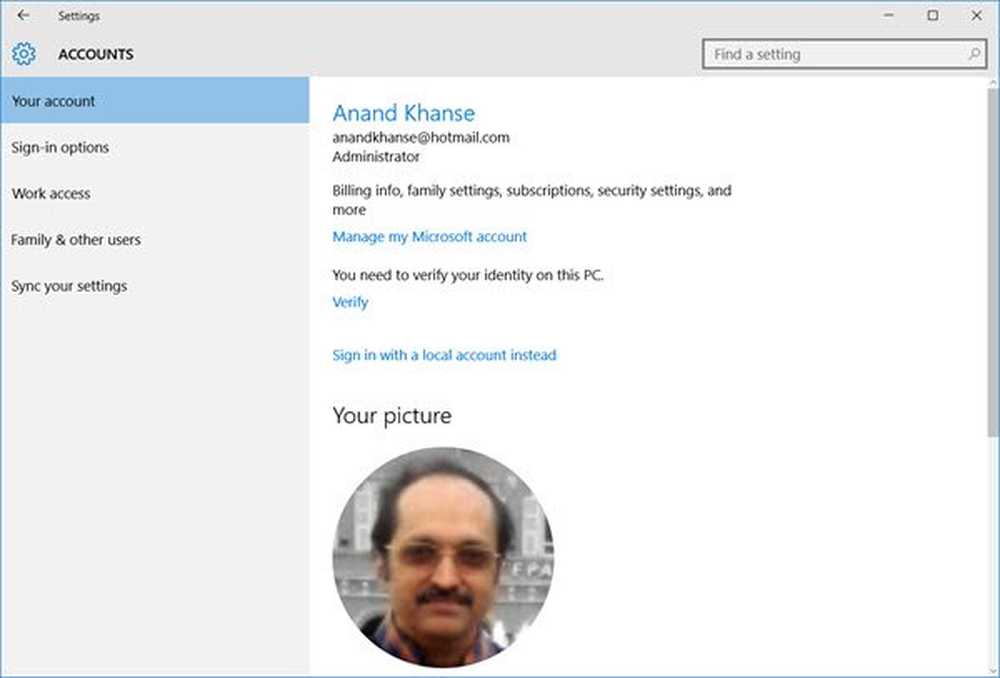Ottimizzazione automatica della finestra in Windows 10 - Dovresti disabilitarlo o no?

Funzione di sintonizzazione automatica della finestra si dice che migliori le prestazioni per i programmi che ricevono i dati TCP su una rete. Non è una novità È stato introdotto in Windows Vista ed è presente in Windows 10 pure. Nell'odierno Internet, la gamma di latenze e velocità di trasmissione è troppo grande per essere gestita staticamente. Ha bisogno di essere regolato dinamicamente. Windows 10 regola dinamicamente la dimensione del buffer di ricezione in base al throughput e alla latenza del collegamento, utilizzando questa funzione.
Programmi come Aggiornamenti automatici, Windows Update, Connessione desktop remoto, Esplora risorse di Windows per copia di file di rete, ecc. Utilizzano WinHTTP o Windows HTTP Services.
Funzionalità Auto-Tuning della finestra in Windows 10
La funzionalità Auto-Tuning della finestra è abilitata per impostazione predefinita in Windows 10 e rende più efficienti i trasferimenti di dati sulle reti. Ma se la tua rete utilizza un vecchio router o il tuo software firewall non supporta questa funzione, potresti riscontrare trasferimenti di dati lenti o persino la perdita di connettività.

Per verificare lo stato della funzione di Auto-Tuning sul tuo sistema, in una finestra del prompt dei comandi con privilegi elevati, digita quanto segue e premi Invio:
interfaccia netsh tcp show globale
Se vedi scritto "normale" contro Ricevi il livello di auto-tuning della finestra, significa che la funzione è abilitata e funziona correttamente.
Per disabilitare Windows AutoTuning, eseguire il seguente comando:
netsh int tcp set globale autotuninglevel = disabilitato
Per abilitare l'AutoTuning di Windows, eseguire il seguente comando:
netsh int tcp set globale autotuninglevel = normale
Puoi anche modificare il Registro di Windows, dice KB947239. Per abilitare la funzione di sintonizzazione automatica della finestra di ricezione per il traffico HTTP, Esegui regedit e passare alla seguente sottochiave del Registro di sistema:
HKEY_LOCAL_MACHINE \ Software \ Microsoft \ Windows \ CurrentVersion \ Impostazioni Internet \ WinHttp
Fare clic con il tasto destro del mouse su> Nuovo> Valore DWORD. genere TcpAutotuning e dargli una valanga di 1.

Fare clic su OK e uscire.
Per disabilitare la funzione di ottimizzazione automatica della finestra di ricezione per il traffico HTTP, assegnargli un valore pari a 0 o eliminare quello creato TcpAutotuning DWORD.
La funzione di sintonizzazione automatica della finestra di ricezione consente al sistema operativo di monitorare continuamente le condizioni di routing come larghezza di banda, ritardo della rete e ritardo dell'applicazione. Pertanto, il sistema operativo può configurare le connessioni ridimensionando la finestra di ricezione TCP per massimizzare le prestazioni della rete. Per determinare la dimensione ottimale della finestra di ricezione, la funzione di ottimizzazione automatica della finestra di ricezione misura i prodotti che ritardano la larghezza di banda e l'applicazione recupera le tariffe. Quindi, la funzione di sintonizzazione automatica della finestra di ricezione adatta la dimensione della finestra di ricezione della trasmissione in corso per sfruttare l'eventuale larghezza di banda inutilizzata.
Conclusione
Lasciate abilitate le impostazioni predefinite della funzione Auto-Tuning della finestra. Se la tua rete utilizza un router vecchio o il tuo software firewall non supporta questa funzione, e stai riscontrando problemi di connettività scarsa o assente, solo allora puoi disabilitare questa funzione e vedere se funziona a tuo favore.
Spero che questo risolva la confusione se abilitare o disabilitare la funzione Auto-Tuning della finestra.
Vedi questo post se stai affrontando problemi di connessione a Internet e di rete.